| Este tutorial é de Malacka. Original aqui |
| Clique na imagem |
| O tube usado é de White Crows aqui |
| Plugins: Mehdi / Sorting Tiles Unlimited 2 / Buttons & Frames Graphic Plus / Vertical Mirror Simple / Diamonds Simple / Top Left Mirror Carolaine and Sensibility / CS_LDots FF Gallery M / Loom |
| Cores Usadas |
| *Salve as seleções na pasta de seleções do PSP |
| Veja suas versões clicando no link: |
ROTEIRO:
(Clique nos prints para visualizar melhor)
01. Coloque a cor 1 no Foreground e a cor 2 no Background
02. Abra uma imagem transparente com 900x600px
03. Preencha a imagem com o gradiente Linear:
04. Effects / Plugins / Mehdi / sorting Tiles
05. Effects / Image Effects / Seamless tiling
06. Effects / Reflection Effects / Rotating Mirror
07. Effects / Plugins / Unlimited 2 / Buttons & Frames / Mirrored Frame
08. Effects / Plugins / Buttons & Frames / Mirrored Frame
09. Image / Flip
10. Effects / Plugins / Graphic Plus / Vertical Mirror
11. Selections / Load selection from disk / Selection *143 Lecke 1*
12. Selections / Promote selection to layer
13. Ative a layer Raster 1
14. Edit / cut
15. Mantenha a seleção
16. Ative a layer Promoted Selection
17. Effects / Plugins / Simple / diamonds
18. Effects / Plugins / Simple / Top Left Mirror
19. Select None
20. Selections / Load selection from disk / selection *143 lecke 2*
21. Edit / cut
22. Adicione uma nova layer
23. Selections / Modify / Select selection borders
24. Preencha a layer com a cor 2
25. Effects / 3D Effects / Inner Bevel
26. Select None
27. Adicione uma nova layer
28. Preencha essa layer com o gradiente
29. Layers / Arrange / Send to bottom
30. Effects / Plugins / Carolaine and Sensibility / CS-LDots
31. Repita este plugin com a mesma configuração nas layers: raster 1 e Promoted Selection
32. Adjust / sharpness / Sharpen nas mesmas layers acima
33. Ative a layer Promoted selection
34. Drop shadow: 0 0 100 60 - cor 3
35. A imagem e as layers estarão assim:
36. Ative a layer Promoted Selection
37. Selections / Load selection from disk / Selection *143 lecke 3*
37.1 Selections / Promote selection to layer
38. Layers / Arrange / Bring to top
39. Effects / Plugins / Unlimited 2 / FF Gallery M / Loom
40. Select None
41. Drop shadow: 0 0 60 40 - cor 3
42. Layers / Duplicate
43. Image / Resize 70% - all layers desmarcado
44. Posicione no meio da imagem maior
45. Merge down
46. Layers / Duplicate
47. Image / Mirror
48. Ajuste a posição. Veja a imagem
49. Ative a layer Raster 1
50. Copie o tube *Kutya* / Cole como nova layer
51. Layers / Properties / Opacidade: 95%
52. Copie o texto *My puppie* / Cole como nova layer e posicione conforme o modelo
53. Copie o seu tube personagem / Cole como nova layer / Faça os ajustes necessários)
54. Drop Shadow de sua preferência
55. Merge visible
56. Select All
57. Image / Add borders / Symmetric marcado / 2px / cor 2
58. Selections / Invert
59. Adjust / Sharpness / Sharpen More
60. Select None
61. Image / Add Borders / Symmetric marcado / 2px / cor 1
62. Assine
63. Merge all
64. Salve como JPEG
Obrigada Malacka por me deixar traduzir seus tutoriais
Obrigada por fazer minhas traduções.
Por favor, coloque um link para a minha tradução.
Envie sua versão para mim, vou adorar colocar no meu blog.
Para melhorar a qualidade de minhas traduções, por favor, me avise se encontrar alguma dificuldade na tradução.















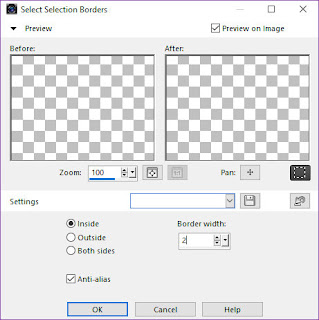






Nenhum comentário:
Postar um comentário
Observação: somente um membro deste blog pode postar um comentário.